Бесплатный DVD Плеер скачать для Windows разных сборок можно на официальных сайтах, торрент-трекерах или на главной странице сайта. Сборки KM Player, VLC Media Player, Media Player Classic не уступают платным аналогам и без проблем запустят фильм в формате DVD.
KMPlayer популярный видео-проигрыватель
Проигрыватель может скачать любой пользователь и установить в компьютер на Windows. Система отличается приятным оформлением интерфейса, встроенными обложками, большим набором опций.
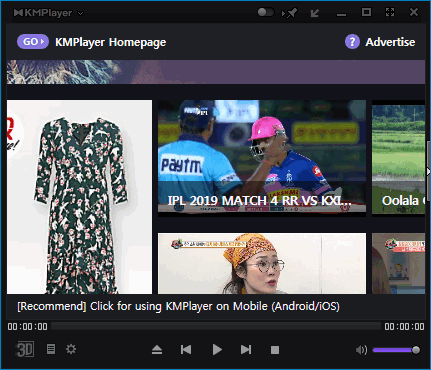
Кодеки для просмотра файлов в формате DVD вшиты в приложение по умолчанию. Система определяет большинство видео-файлов и справляется с популярными аудио-форматами. Плеер автоматически загружает обновления и уведомляет пользователя о возможности их установки.
Навигационная панель и настройки DVD
При установке KMPlayer предлагает выбрать язык из списка доступных пакетов. В итоге пользователь получает систему на русском языке, что существенно упрощает взаимодействие с органами управления и настройками.
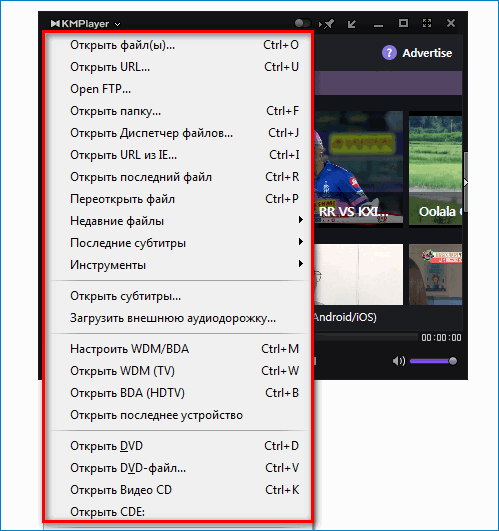
Нижняя часть проигрывателя оснащена стандартной панелью с регулировкой громкости, кнопками управления воспроизведением и иконкой входа в настройки.

Перед просмотром фильмов в DVD, нужно перейти в настройки, задать привод, в котором будет диск и указать дополнительные параметры.
Для настройки:
- Запустите проигрыватель.
- Кликните по шестеренке для вызова панели с настройками.
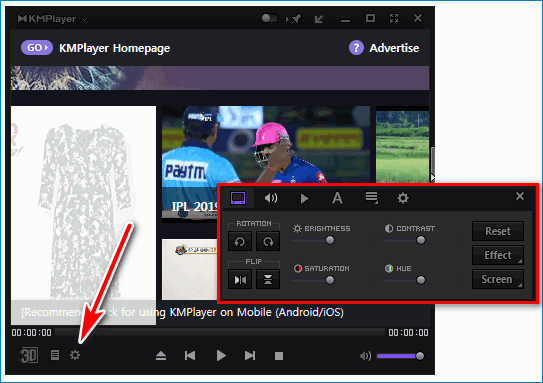
- Нажмите на клавишу с шестеренкой на всплывшем окне.
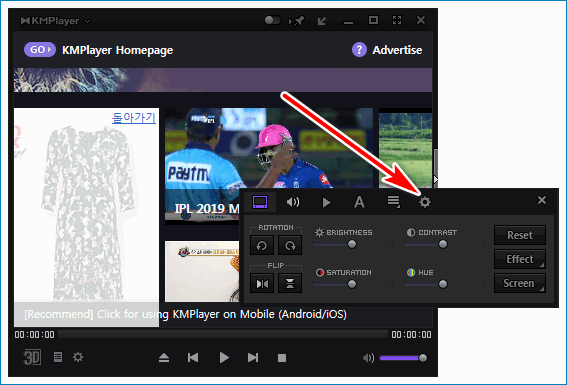
- В дереве с опциями перейдите в строку «Настройки DVD».
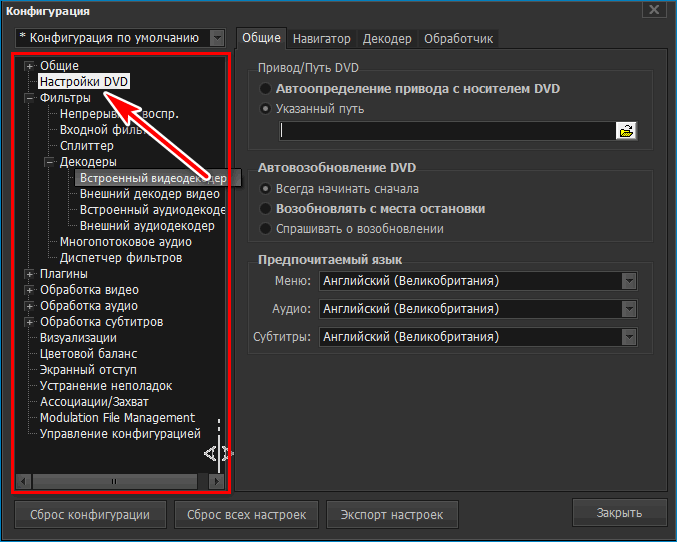
- Установите автоматическое определение привода DVD.
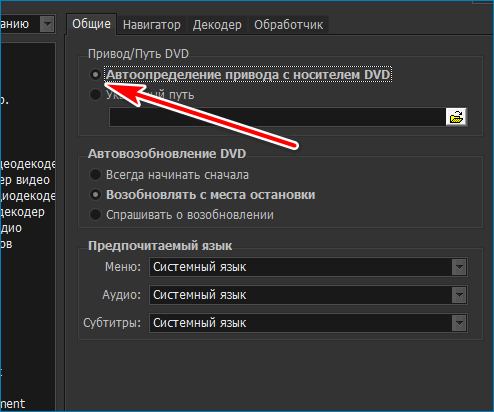
- Выставите настройки языка в соответствии с системой.
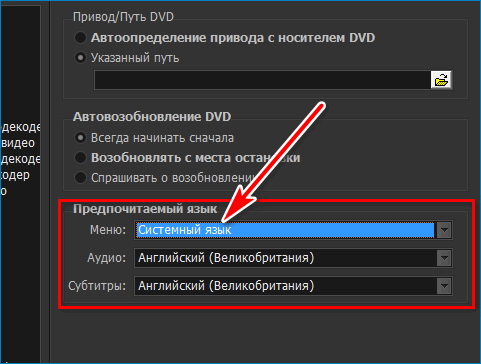
- В блоке «Автовозобновление DVD» установите любое понравившееся значение.
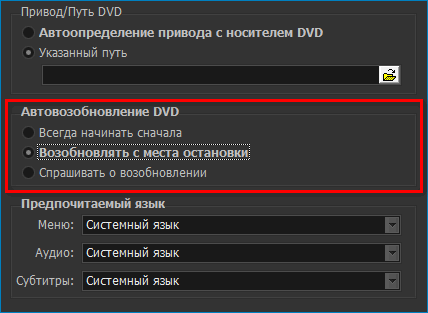
- Для внесения изменений нажмите на кнопку «Закрыть».
Важно. После выполнения настроек ДВД плеер сможет самостоятельно определять привод и будет запускать меню, аудиодорожку и субтитры на русском языке. Установки сохраняются на все время использования проигрывателя и сохраняются при перезагрузке компьютера.
Загрузить KMPlayer бесплатно
Как запустить DVD
Для старта воспроизведения:
- Вставьте DVD диск в дисковод и запустите плеер.
- Нажмите на стрелочку в верхней части окна для вызова меню.
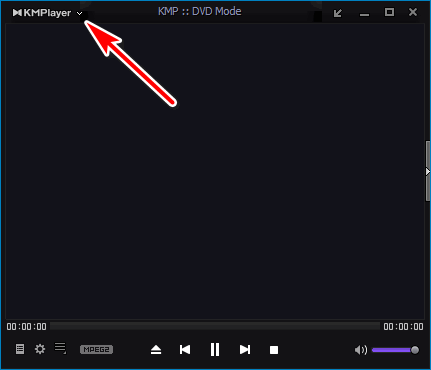
- Кликните по строчке «Открыть DVD».
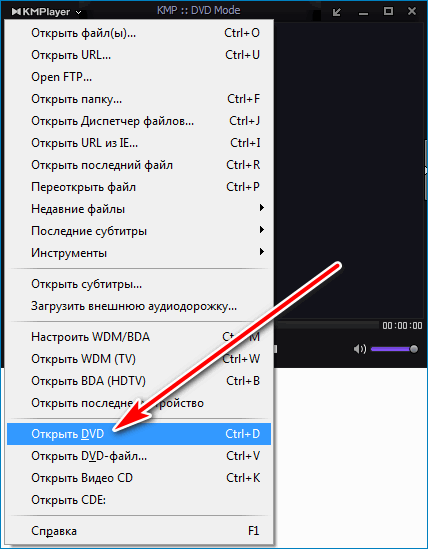
- Плеер самостоятельно определит привод и начнет воспроизведение фильма на русском языке. Для запуска также доступны горячие клавиши CTRL+D.
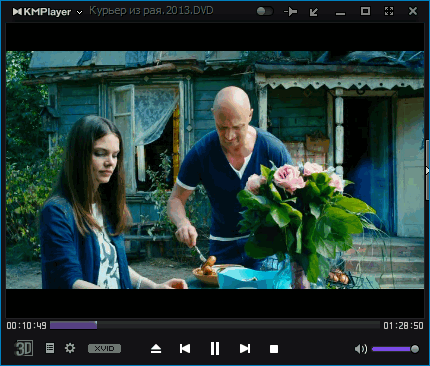
VLC Media Player скачать DVD-плеер
При выборе плеера для воспроизведения видео в формате DVD следует присмотреться к VLC. Система не занимает много места на жестком диске, однако определяет все известные видео-файлы. Преимуществом является возможность просмотра даже поврежденных фильмов, система не выдает ошибку и просто пропускает неисправный сектор.
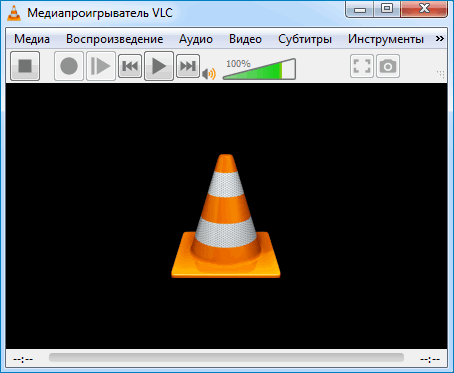
VLC Media Player доступен для загрузки бесплатно. Версия на русском языке выбирается в момент инсталляции. Система не требует оформления дополнительных подписок, автоматически получает обновления из сети.
Важно. В процессе работы VLC не подгружает рекламу и не отвлекает пользователя всплывающими окнами.
Загрузить VLC Media Player бесплатно
Панель управления
VLC можно установить на любой компьютер под управлением Windows XP, 7, 8, 10. Плеер умеет записывать видео, принимать трансляции телевидения, захватывать скриншоты.
После инсталляции приложение запускается в классическом оформлении, пользователю доступны стандартные клавиши для управления воспроизведением, информация о воспроизводимом файле, а также ползунок громкости.
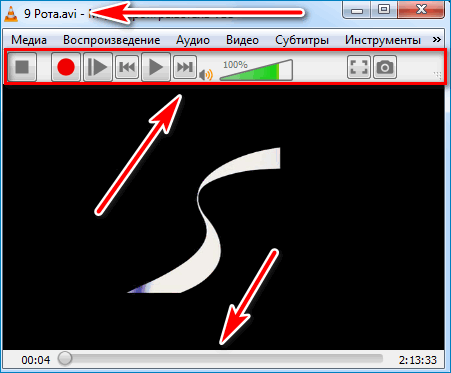
Медиаплеер автоматически определяет DVD-привод. При запуске фильма пользователю предлагается выбрать формат носителя, указать начальную позицию и выбрать аудиодорожку. При желании можно отказаться от отображения меню диска и сразу перейти к воспроизведению.
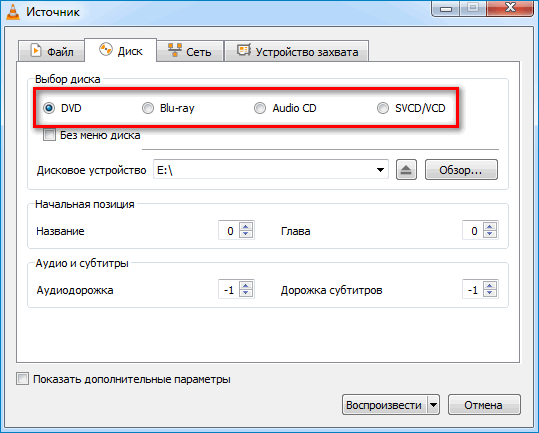
Как запустить фильм в формате DVD
VLC самостоятельно находит дисковод и устанавливает его в качестве основного носителя для DVD, Blu-ray, Audio CD. Быстрый запуск можно осуществить несколькими способами:
- нажатием комбинации клавиш;
- переход с помощью меню.
Комбинации горячих клавиш работают на Windows 7, ХР, 8 и 10. Для запуска DVD нужно открыть плеер и нажать Ctrl+D. Плеер моментально перейдет в окно выбора типа диска.
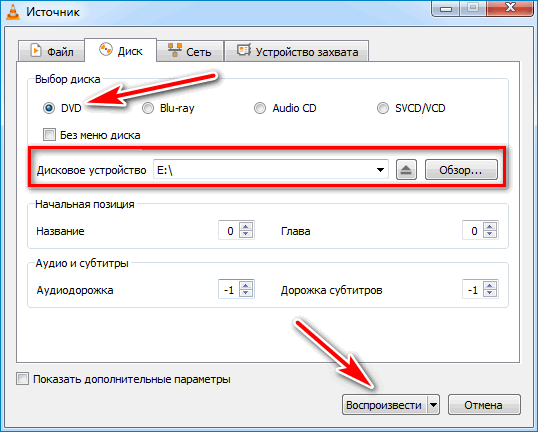
Для запуска фильма с помощью меню:
- Откройте плеер.
- Кликните по кнопке «Медиа», которая расположена в левом верхнем углу.
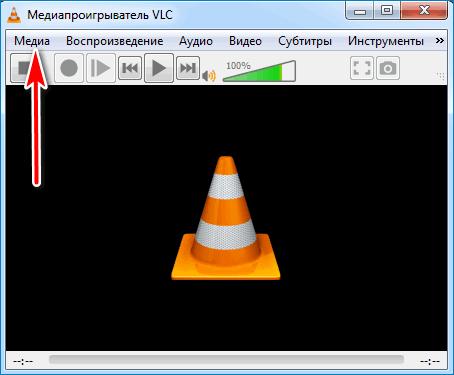
- Найдите строку «Открыть диск» и кликните по ней левой кнопкой мышки.
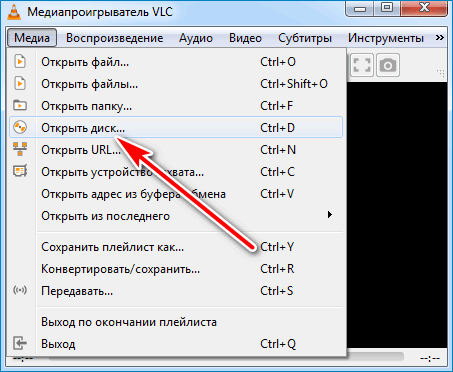
- Далее нужно выбрать раздел «DVD», установить или убрать галочку напротив опции «Меню диска».
- Выбрать нужную главу, аудиодорожку, субтитры и нажать на клавишу «Воспроизвести».
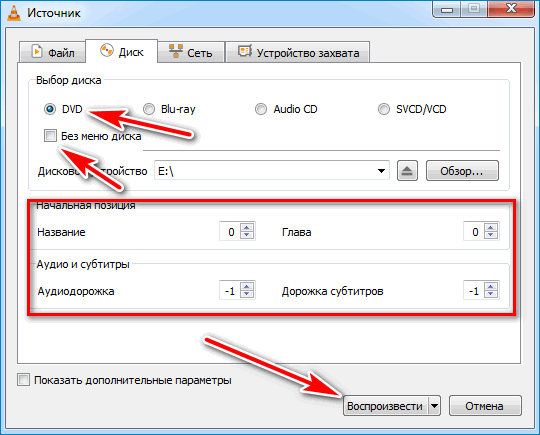
- Проигрыватель VLC автоматически считает данные в дисководе, подключит нужный кодек и воспроизведет фильм.
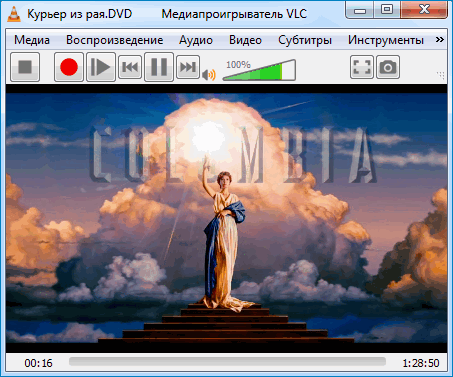
Media Player Classic функции и настройка
Выбирая DVD Плеер для Windows 10, 7, 8 XP, следует обратить внимание на простой, но функциональный вариант в виде Media Player Classic. Приложение имеет широкую популярность благодаря большому набору предустановленных кодеков, а также возможности подключаться к дисководу для запуска фильма в формате DVD.
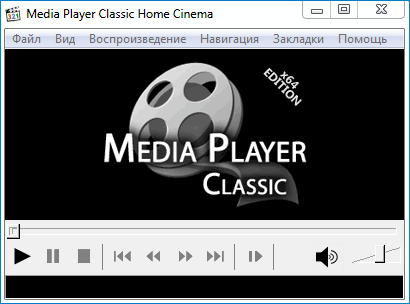
Проигрыватель не требует внутренних покупок. При инсталляции можно выбрать русский язык и набор кодеков. При воспроизведении плеер умеет выводить субтитры, качество изображения подгоняется под разрешение экрана.
Загрузить Media Player Classic бесплатно
Обзор интерфейса
Media Player Classic не отличается современным оформлением, стиль оболочки выглядит устаревшим. Для требовательных пользователей существует библиотека скинов, благодаря которым можно изменить не только размер окна, но и внешний вид кнопок.
По умолчанию пользователю доступны необходимые элементы для управления:
- регулировка громкости;
- полоска для быстрого перехода к любой части ролика;
- старт;
- пауза;
- переход к следующему разделу;
- замедление воспроизведения;
- перемотка.
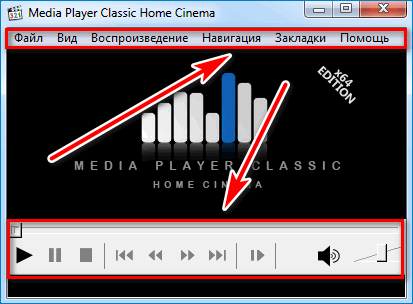
Верхняя часть отображает название запущенного фильма Дивиди, а также одержит панель с закладками, настройками, навигацией.
Важно. При применении скина расположение элементов управления может отличаться по цвету и форме.
Запуск DVD
Плеер может запускать DVD фильмы, расположенные на диске или во внутренней памяти компьютера. Для указания папки нужно нажать горячие клавиши Ctrl+D.
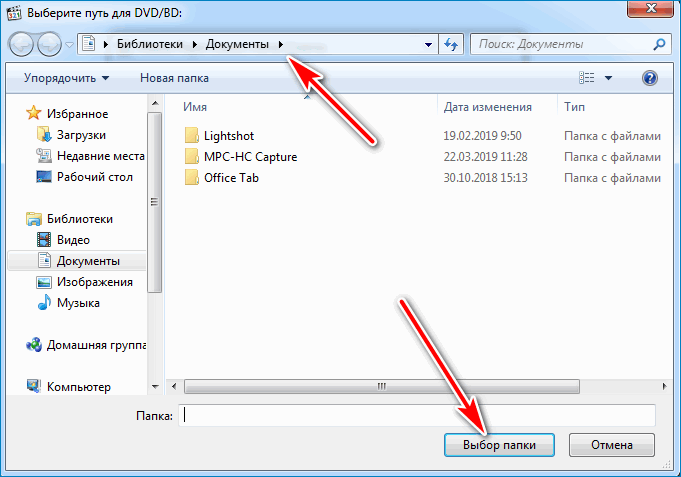
Для установки языка воспроизведения, субтитров и меню:
- Запускаем проигрыватель.
- Кликаем по строчке «Вид» и переходим в настройки.
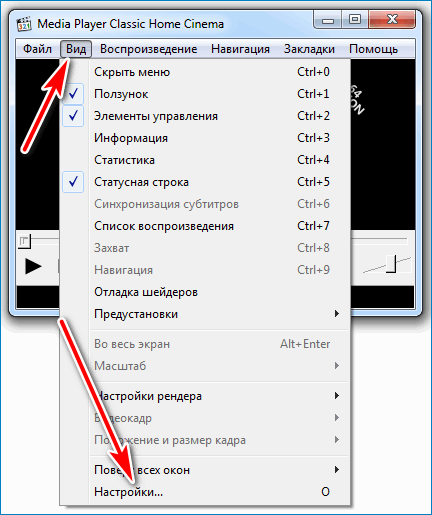
- Далее нужно выбрать опции «DVD/OGM» и поставить русский язык на меню, субтитры и аудиодорожку.
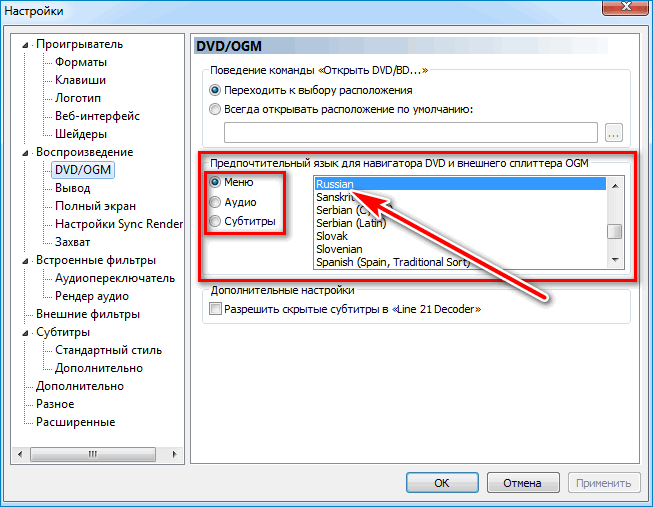
- Применить новые параметры.
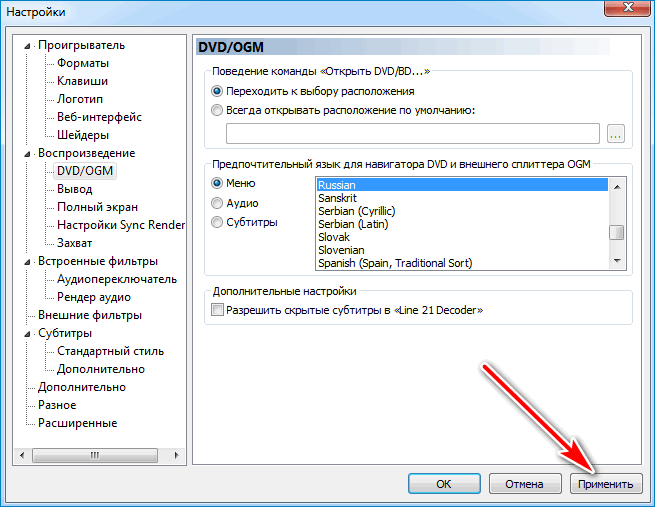
Важно. Выбранные языковые настройки сохранятся в системе и не потребуют постоянного изменения.
Чтобы начать воспроизведение из меню, нужно кликнуть по клавише «Файл» и нажать на строку «Открыть DVD/BD».
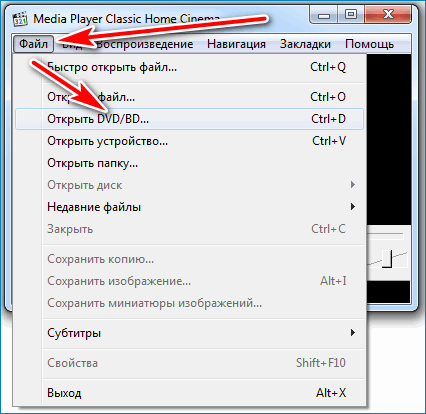
Выводы
При поиске бесплатного DVD-плеера на компьютер нужно учитывать наличие русифицированного меню, а также интуитивно понятного интерфейса. Все перечисленные выше приложения справляются с любым форматом и работают со встроенным дисководом.
